
【スプレッドシート】ファイルを開く・印刷するのショートカットキー紹介と覚え方
Googleスプレッドシートでファイルを開く・印刷ビューを開くショートカットキーと覚え方を紹介します。

シートからファイルを開く・印刷ビューを開くショートカットキー2種類
Mac
・ファイルを開く:⌘ + O
・印刷ビューを開く:⌘ + P
Windows
・ファイルを開く:Ctrl + O
・印刷ビューを開く:Ctrl + P
前記事同様、上記2種もショートカットキーを実行すれば、一発で動作します。すばらしい。
1.シート上からファイルを開くショートカットキー

Mac:⌘ + O
Win:Ctrl + O
覚え方:O = Open と覚えられる
2.シート上から印刷ビューを開くショートカットキー
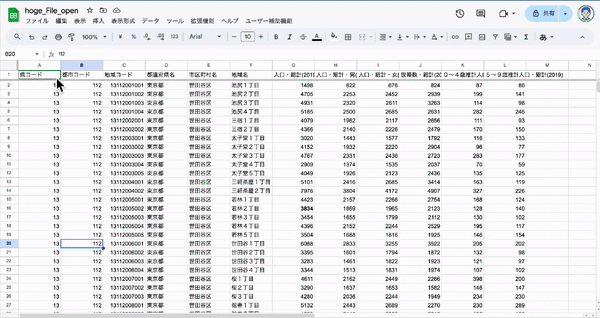
Mac:⌘ + P
Win:Ctrl + P
覚え方:P = Print と覚えられる
注意点2つ.
1.ファイルを開くショートカットはシート関連ファイルが開く

⌘ + O(Ctrl + O)で開いたビューでは、シート関連のファイルが開かれるため、最初に開いたビューからドキュメント・スライドの選択はできません。ビューのタブから任意のファイルを選択することは可能です。
2.一発で印刷するショートカットはない

Excelの " Alt + F + P " で一発印刷のようなショートカットはGoogleスプレッドシートにはありません。
おわりに
次回は範囲選択を行うショートカットキーと、値のみ貼り付けるショートカットキーを紹介します。
お楽しみに。
関連記事
おすすめ記事
追記. 一発でPDFダウンロードできるGAS
Googleスプレッドシート上で一発で印刷するショートカットがないなら、せめてワンクリックでPDF印刷までさせてくれよ。という思いでGASを作りました。いつもながら需要あるのかわかりませんが、ワンクリックでアクティブシートをPDFファイルに置換・ダウンロードできます。

あいや、確認メッセージを入れちゃったので2クリックになってる。要望あればワンクリックで完了させるGASに修正します。
GASカスタムメニューの作り方
スプレッドシートのメニューから拡張機能 → Apps Script を選択し、下記コードをコピペ・上書き保存することで、カスタムメニューが作成できます。
ここから先は
¥ 300
この記事が気に入ったらチップで応援してみませんか?
